
- 와이파이 비밀번호 확인법
- CMD로 wifi 비밀번호 확인하는 방법
- (1-1) 윈도우 메뉴를 이용한 CMD 실행
- (1-2) 단축키를 이용한 CMD 실행
- (2) 저장된 와이파이 목록 명령어 입력
- (3) 와이파이비번 찾기 위한 목록 명령어 입력
- CMD로 wifi 비밀번호 확인하는 방법
와이파이 비번 확인하기
와이파이는 요즘 같은 세상에 정말 없어선 안되는 필수품(?) 이라고 할 수 있죠. 정말 다양한 연결에 사용되는데요. 휴대폰 ( 아이폰, 안드로이드 ) 아이패드 태블릿 노트북 PC등등!!
이런 주변기기가 있다면 집에 있는 와이파이를 연결하는 것이 가장 먼저 하는 일입니다.
그런데 꼭 한 번씩 위기가 찾아옵니다.
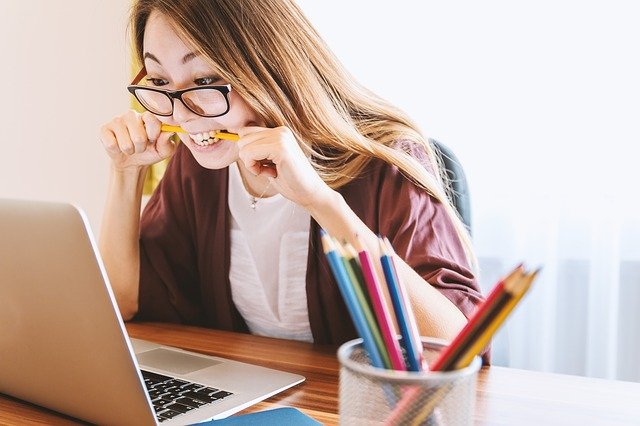
꼭 한번씩 식탐 아닌 식탐이 생겨(?)
이런 일이 생깁니다.
"와이파이 비번 뭐냐?"
"......와이파이 비번 까먹음(-_ -)"
한 번만 연결해두면 자동으로 wifi가 연결되기에 어찌보면 자연스런(?) 현상이죠.
하지만 당황하실 필요 없습니다.
사실 노트북 pc에 저장된 wifi 비밀번호가 있으면 찾는일은 뭐 별거 없습니다.
자, 매우 간단하니! 거두절미 하고 시작하겠습니다.
[위의 목차]에 따른 [와이파이 비번 보는 법]에 대한 내용을 아래글에 정리해놓았으니 천천히 따라와주시길 바랍니다.
LG 스탠바이미 사양과 가격 및 성능을 알아보자.
엘지 스탠바이미 스펙과 가격 or 성능을 알아보려고 한다. 엘지스탠바이미(품명 : 27ART10AKPL)는 2021년 7월 15일 출시한 제품으로 움직이는 스탠드에 설치된 이동형 무선 티비다. 엘지스탠바이미스
all-review-story.tistory.com
갤럭시 북 프로 360 차이 비교 스펙 - 갤럭시 북 프로 360 힌지 갤럭시 북 프로 360 소음
갤럭시 북 프로 360 차이 비교 삼성전자의 갤럭시 북 Flex2의 후속작이며 최초 2021년에 공개한 Windows 10 노트북 컴퓨터 겸 컨버터블 PC이고 이후 모델이 계속해서 나오고 있다. 목차 갤럭시북 프로 36
all-review-story.tistory.com
CMD로 wifi 비밀번호 확인하는 방법
(1-1) 윈도우 메뉴를 이용한 CMD 실행
① 윈도우 "시작메뉴"를 눌러주세요.
② 돋보기 모양 옆에 "CMD" 라고 입력해주세요.
③ "명령 프롬프트 ( CMD )" 가 나오는지 확인해주세요.
④ 관리자 권한으로 "명령 프롬프트 ( CMD )" 를 실행해주세요.

(1-2) 단축키를 이용한 CMD 실행
위의 방법을 통해 CMD창을 실행하였다면 단축키를 이용한 CMD 실행은 안하셔도 됩니다.
단순이 윈도우 메뉴를 통한 실행 말고도 다른 실행방법이 하나더 있다는 것을 소개하는 부분이니 참고만해주세요.
① "윈도우키+R" 눌러주세요.
② "CMD" 명령어를 입력해주세요.
③ "확인" 버튼 또는 엔터를 입력해주세요.
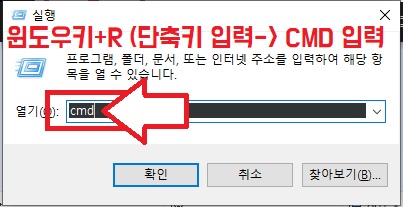
(2) 저장된 와이파이 목록 명령어 입력
① 명령프롬프트에 아래와 같이 입력해주세요.
netsh wlan show profiles
② 명령어를 입력해주시면 아래와 같이 출력됩니다. "모든 사용자 프로필" 옆에 출력된 자신이 찾고자 하는 와이파이를 찾아주세요.
한 번이라도 와이파이를 연결한적이 있다면 이 조건에 부합하는 모든 와이파이 이름들이 출력됩니다.
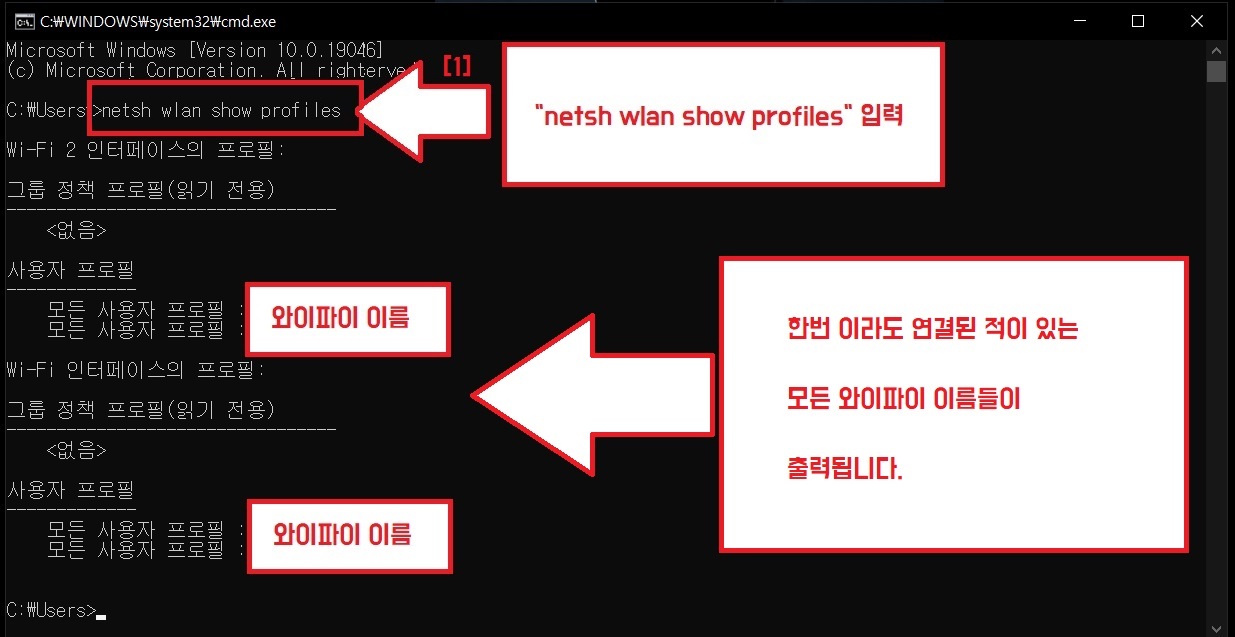
(3) 와이파이비번 찾기 위한 목록 명령어 입력
① 찾고자 하는 와이파이 이름을 찾았다면 아래와 같이 명령어를 CMD 창에 입력해주세요.
netsh wlan show profiles "wifi name" key=clear
② "wifi name"에 찾고자한 와이파이 이름을 넣어주시면 됩니다.
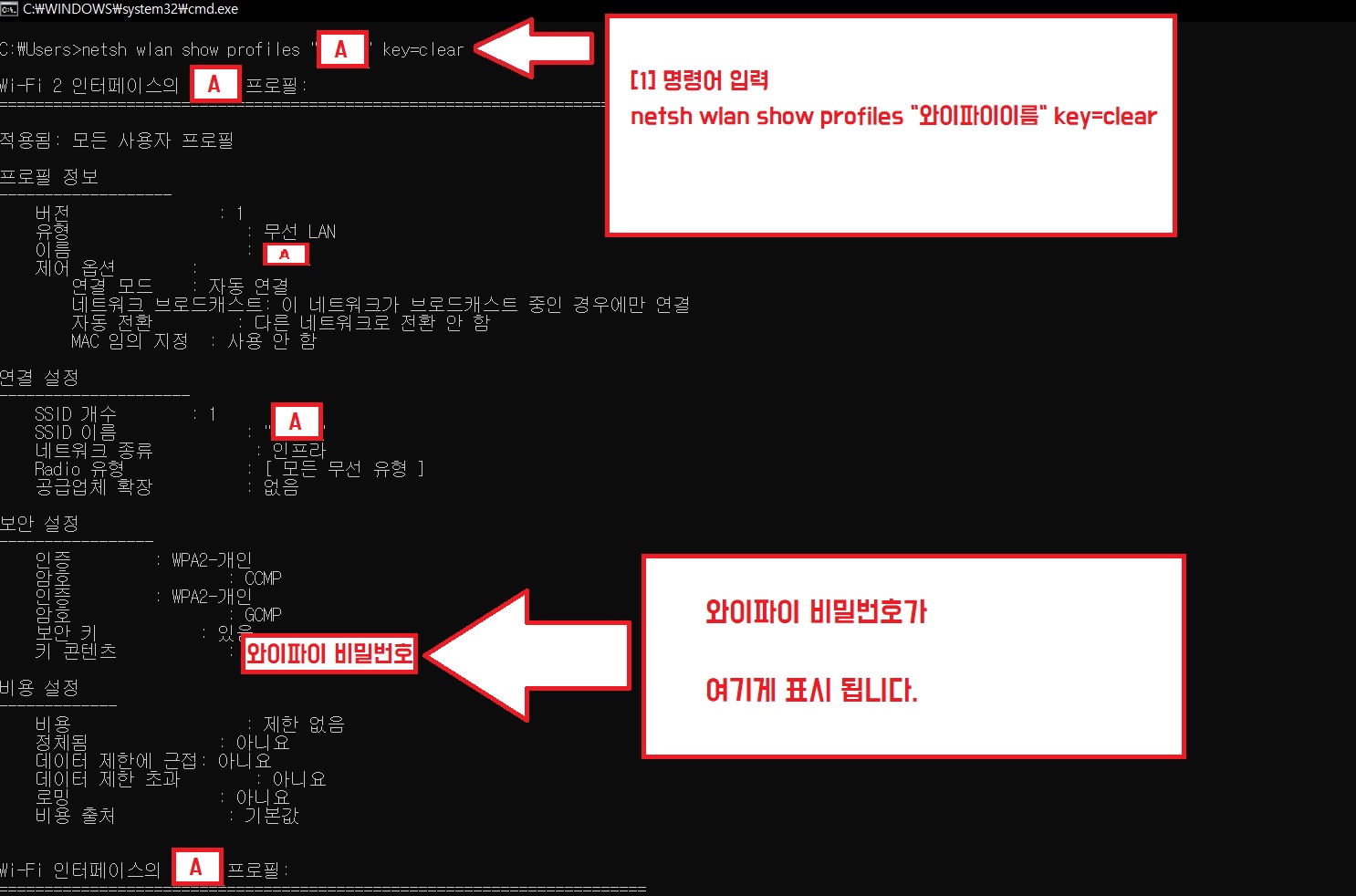
③ "키 콘텐츠" 항목 옆에 자신이 찾고자 했던 와이파이 비번이 확인됩니다.
모든 과정이 끝났습니다. 이제 다시 인터넷의 즐거움을 만끽하세요.

18시간동안 사용가능한 삼성 갤럭시 북 고 스펙과 장점과 단점은?
삼성갤럭시북고는 2021년 7월 27일 출시한 따끈따끈한 제품입니다. 덕분에 삼성전자 갤럭시북 고(Galaxy Book Go)에 대해 잘 모르시는 분들이 많을텐데요. 갤럭시 북 GO! 그래서 준비해보았습니다. 갤
all-review-story.tistory.com
허니제이 프로필, 교수 집 경력, 연봉등 정리
허니제이 안무가, 허니제이 교수 허니제이는 대한민국 댄서이며 안무가, 댄스 트레이너로 활동하는 인물입니다. 정통 힙합 댄스 크루 HolyBang(홀리뱅)의 리더이이지만 2017년까지는 댄스 크루
all-review-story.tistory.com
'라이프-생활' 카테고리의 다른 글
| 윈도우10 가상데스크탑 단축키 - 윈도우10멀티데스크탑 가상데스크탑설치 설정 끄기 단축키 (0) | 2022.03.05 |
|---|---|
| 근로 장려금 환급금 신청방법 - 근로장려금지급액조회 근로장려금대상자확인 근로장려금문의 근로장려금모의계산 (0) | 2022.03.04 |
| 어도비 할인받는 법 - 누구나 쉽게 어도비구독할인 어도비할인받기 어도비교육할인 어도비학생할인 방법 (6) | 2022.03.01 |
| 포토샵 다운로드 무료 한글판 - 어도비 포토샵 7.0 한글판 무료다운 무료설치 방법 (3) | 2022.02.27 |
| 어도비 포토샵 버전 별 기능 - adobe photoshop버전기능 어도비포토샵cc 다운로드 정액제 가격 (0) | 2022.02.26 |




댓글